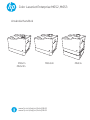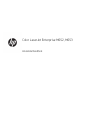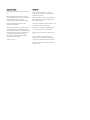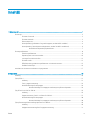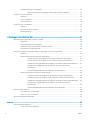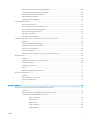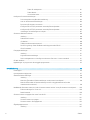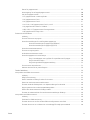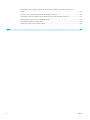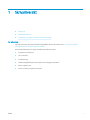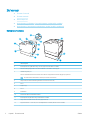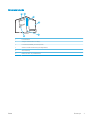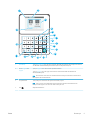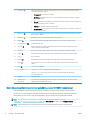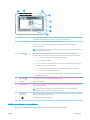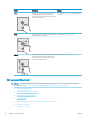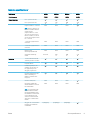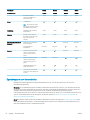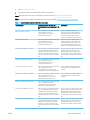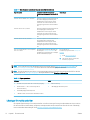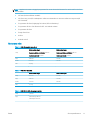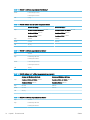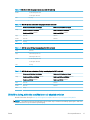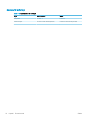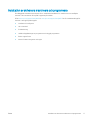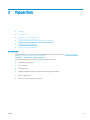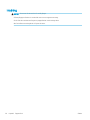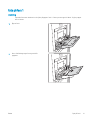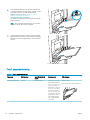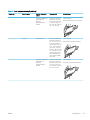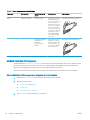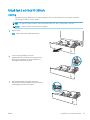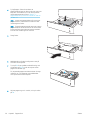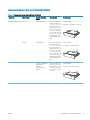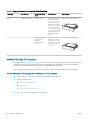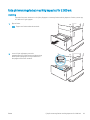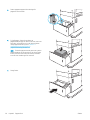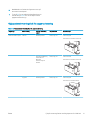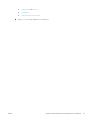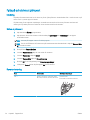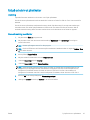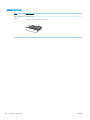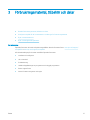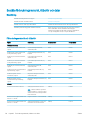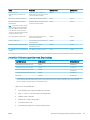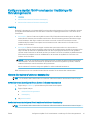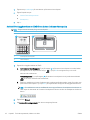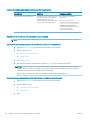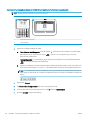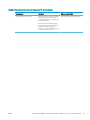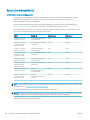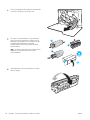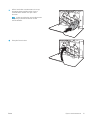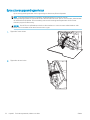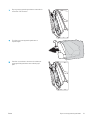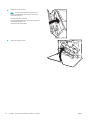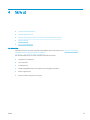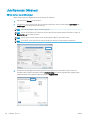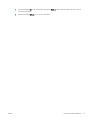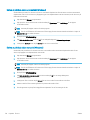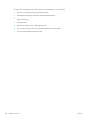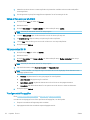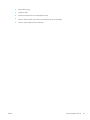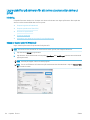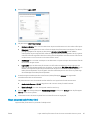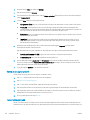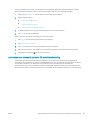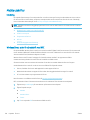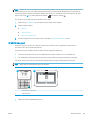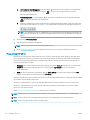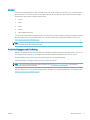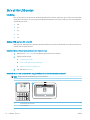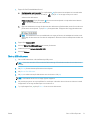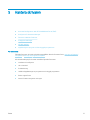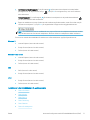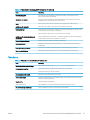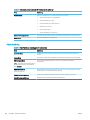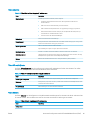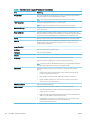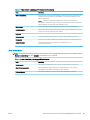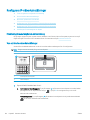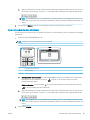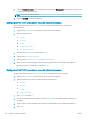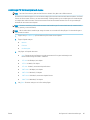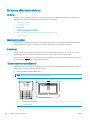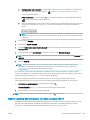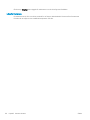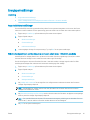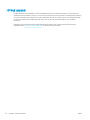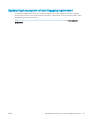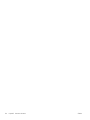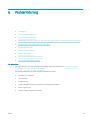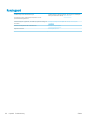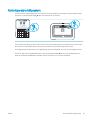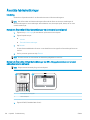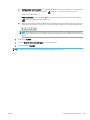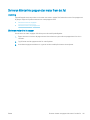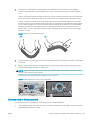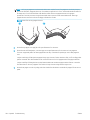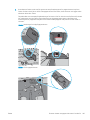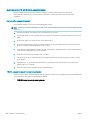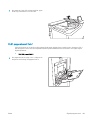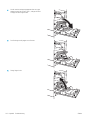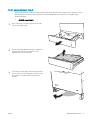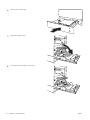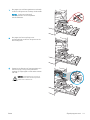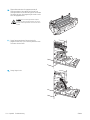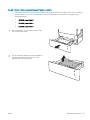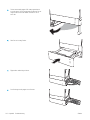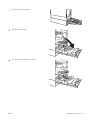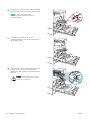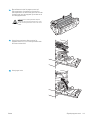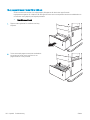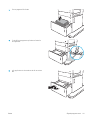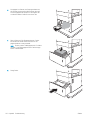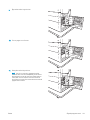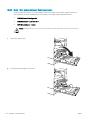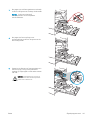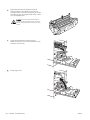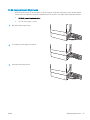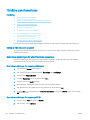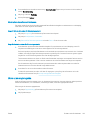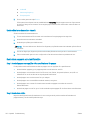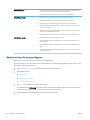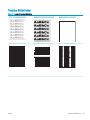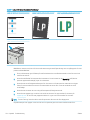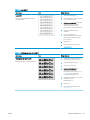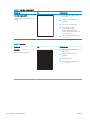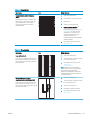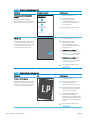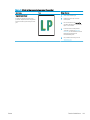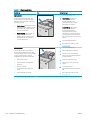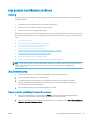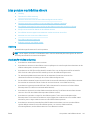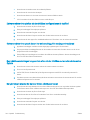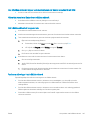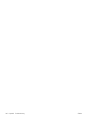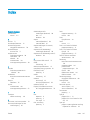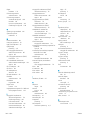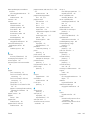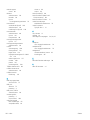Användarhandbok
Color LaserJet Enterprise M652, M653
www.hp.com/support/colorljM652
www.hp.com/support/colorljM653
M653xM653dnM652n
M652dn


Color LaserJet Enterprise M652, M653
Användarhandbok

Copyright och licens
© Copyright 2017 HP Development Company,
L.P.
Det är förbjudet att reproducera, ändra eller
översätta den här handboken utan föregående
skriftligt medgivande, förutom i den
utsträckning som upphovsrättslagen tillåter.
Den här informationen kan ändras utan
föregående meddelande.
De enda garantierna för HP-produkterna och -
tjänsterna fastställs i de uttryckliga garantier
som medföljer produkterna och tjänsterna. Inget
i detta dokument ska tolkas som att det utgör
en ytterligare garanti. HP kan inte hållas
ansvarigt för tekniska fel, korrekturfel eller
utelämnanden i dokumentet.
Edition 2, 1/2019
Varumärken
Adobe
®
, Adobe Photoshop
®
, Acrobat
®
och
P
ostScript
®
är varumärken som tillhör Adobe
S
ystems Incorporated.
Apple och Apple-logotypen är varumärken som
tillhör Apple Inc. och är registrerade i USA och
andra länder/regioner.
OS X är ett varumärke som tillhör Apple, Inc. och
är registrerat i USA och andra länder.
AirPrint är ett varumärke som tillhör Apple, Inc.
och är registrerat i USA och andra länder.
Google™ är ett varumärke som tillhör Google
Inc.
Microsoft®, Windows®, Windows® XP och
Windows Vista® är amerikanska registrerade
varumärken som tillhör Microsoft Corporation.
UNIX
®
är ett registrerat varumärke som tillhör
The Open Gr
oup.

Innehåll
1 Skrivaröversikt ........................................................................................................................................................................................... 1
Skrivarvyer ................................................................................................................................................................................. 2
Skrivarens framsida ............................................................................................................................................. 2
Skrivarens baksida ............................................................................................................................................... 3
Gränssnittsportar ................................................................................................................................................. 4
Kontrollpanelvy (grakskärm i färg med knappsats, endast M652-modeller) .......................................... 4
Kontrollpanelsvy (kontrollpanel med pekskärm, endast för M653-modellerna) ..................................... 6
Använda kontrollpanelen på pekskärmen .................................................................................. 7
Skrivarspecikationer .............................................................................................................................................................. 8
Tekniska specikationer ...................................................................................................................................... 9
Operativsystem som kan användas ............................................................................................................... 10
Lösningar för mobila utskrifter ....................................................................................................................... 12
Skrivarens mått .................................................................................................................................................. 13
Eektförbrukning, elektriska specikationer och akustisk emission ........................................................ 15
Område för driftmiljö ........................................................................................................................................ 16
Installation av skrivarens maskinvara och programvara ................................................................................................. 17
2 Pappersfack ............................................................................................................................................................................................. 19
Inledning .................................................................................................................................................................................. 20
Fylla på fack 1 ......................................................................................................................................................................... 21
Inledning ............................................................................................................................................................. 21
Fack 1, pappersorientering .............................................................................................................................. 22
Använda Växla läge för brevpapper ............................................................................................................... 24
Aktivera Växla läge för brevpapper med menyerna på kontrollpanelen ............................. 24
Fyll på fack 2 och fack för 550 ark ...................................................................................................................................... 25
Inledning ............................................................................................................................................................. 25
Pappersorientering i fack 2 och facket för 550 ark ...................................................................................... 27
Använda Växla läge för brevpapper ............................................................................................................... 28
Aktivera Växla läge för brevpapper med menyerna på kontrollpanelen ............................. 28
Fylla på inmatningsfacket med hög kapacitet för 2 000 ark .......................................................................................... 29
Inledning ............................................................................................................................................................. 29
Högkapacitetsinmatningsfack för pappersorientering ............................................................................... 31
SVWW iii

Använda Växla läge för brevpapper ............................................................................................................... 32
Aktivera Växla läge för brevpapper med menyerna på kontrollpanelen ............................. 32
Fylla på och skriva ut på kuvert ........................................................................................................................................... 34
Inledning ............................................................................................................................................................. 34
Skriva ut på kuvert ............................................................................................................................................. 34
Kuvertorientering .............................................................................................................................................. 34
Fyll på och skriv ut på etiketter ............................................................................................................................................ 35
Inledning ............................................................................................................................................................. 35
Manuell matning av etiketter ........................................................................................................................... 35
Etikettorientering ............................................................................................................................................... 36
3 Förbrukningsmaterial, tillbehör och delar .......................................................................................................................................... 37
Beställa förbrukningsmaterial, tillbehör och delar ........................................................................................................... 38
Beställning .......................................................................................................................................................... 38
Förbrukningsmaterial och tillbehör ................................................................................................................ 38
Underhålls-/förbrukningsartiklar med lång livslängd ................................................................................. 39
Komponenter för egenreparation ................................................................................................................... 40
Kongurera skyddet för HP-tonerkasetter i inställningar för förbrukningsmaterial .................................................. 41
Inledning ............................................................................................................................................................. 41
Aktivera eller inaktivera funktionen Kassettpolicy ....................................................................................... 41
Använd skrivarens kontrollpanel för att aktivera funktionen Kassettpolicy ....................... 41
Använd skrivarens kontrollpanel för att inaktivera funktionen Kassettpolicy .................... 41
Använda HP:s inbyggda webbserver (EWS) för att aktivera funktionen Kassettpolicy ..... 42
Använda HP:s inbyggda webbserver (EWS) för att inaktivera funktionen
Kassettpolicy ................................................................................................................................. 43
Felsöka felmeddelanden på kontrollpanelen för Kassettpolicy ............................................ 44
Aktivera eller inaktivera funktionen Kassettskydd ....................................................................................... 44
Använda skrivarens kontrollpanel för att aktivera funktionen Kassettskydd ..................... 44
Använda skrivarens kontrollpanel för att inaktivera funktionen Kassettskydd .................. 44
Använda HP:s inbyggda webbserver (EWS) för att aktivera funktionen Kassettskydd ..... 45
Använda HP:s inbyggda webbserver (EWS) för att inaktivera funktionen
Kassettskydd ................................................................................................................................. 46
Felsöka felmeddelanden på kontrollpanelen för Kassettskydd ............................................ 47
Byta ut tonerkassetterna ...................................................................................................................................................... 48
Information om tonerkassetter ...................................................................................................................... 48
Ta bort och byta ut kassetter ........................................................................................................................... 49
Byta ut toneruppsamlingsenheten ..................................................................................................................................... 52
4 Skriv ut ..................................................................................................................................................................................................... 55
Utskriftsmetoder (Windows) ................................................................................................................................................ 56
Så här skriver du ut (Windows) ........................................................................................................................ 56
iv SVWW

Skriva ut på båda sidor automatiskt (Windows) ........................................................................................... 58
Skriva ut på båda sidor manuellt (Windows) ................................................................................................. 58
Skriva ut era sidor per ark (Windows) .......................................................................................................... 59
Välja papperstyp (Windows) ............................................................................................................................ 59
Ytterligare utskriftsuppgifter ........................................................................................................................... 59
Utskriftsuppgifter (OS X) ....................................................................................................................................................... 61
Hur du skriver ut (OS X) .................................................................................................................................... 61
Skriva ut på båda sidor automatiskt (OS X) ................................................................................................... 61
Skriva ut på båda sidor manuellt (OS X) ......................................................................................................... 61
Skriva ut era sidor per ark (OS X) .................................................................................................................. 62
Välj papperstyp (OS X) ...................................................................................................................................... 62
Ytterligare utskriftsuppgifter ........................................................................................................................... 62
Lagra utskrifter på skrivaren för att skriva ut senare eller skriva ut privat .................................................................. 64
Inledning ............................................................................................................................................................. 64
Skapa en lagrad utskrift (Windows) ............................................................................................................... 64
Skapa en sparad utskrift (Mac OS X) .............................................................................................................. 65
Skriva ut en lagrad utskrift ............................................................................................................................... 66
Ta bort ett lagrat jobb ....................................................................................................................................... 66
Information som skickas till skrivaren för utskriftsredovisning ................................................................. 67
Mobila utskrifter ..................................................................................................................................................................... 68
Inledning ............................................................................................................................................................. 68
Wireless Direct-utskrift och utskrift med NFC .............................................................................................. 68
HP ePrint via e-post .......................................................................................................................................... 69
Programmet HP ePrint ..................................................................................................................................... 70
AirPrint ................................................................................................................................................................. 71
Androids inbyggda utskriftslösning ................................................................................................................ 71
Skriv ut från USB-porten ....................................................................................................................................................... 72
Inledning ............................................................................................................................................................. 72
Aktiva USB-porten för utskrift ......................................................................................................................... 72
Skriv ut USB-dokument .................................................................................................................................... 73
5 Hantera skrivaren ................................................................................................................................................................................... 75
Avancerad konguration med HP Embedded Web Server (EWS) .................................................................................. 76
Inledning ............................................................................................................................................................. 76
Så här öppnar du den inbäddade HP-webbservern (EWS) ......................................................................... 76
Funktioner i den inbäddade HP-webbservern .............................................................................................. 77
Fliken Information ......................................................................................................................... 78
Fliken Allmänt ................................................................................................................................ 78
Fliken Skriv ut ................................................................................................................................ 79
Fliken Felsökning .......................................................................................................................... 80
Fliken Säkerhet .............................................................................................................................. 81
SVWW v

Fliken HP-webbtjänster ............................................................................................................... 81
Fliken Nätverk ................................................................................................................................ 81
Listan Andra länkar ....................................................................................................................... 83
Kongurera IP-nätverksinställningar .................................................................................................................................. 84
Friskrivningsklausul angående skrivardelning ............................................................................................. 84
Visa och ändra nätverksinställningar ............................................................................................................. 84
Byta namn på skrivaren i ett nätverk ............................................................................................................. 85
Kongurera IPv4 TCP/IP-parametrar manuellt på kontrollpanelen .......................................................... 86
Kongurera IPv6 TCP/IP-parametrar manuellt på kontrollpanelen .......................................................... 86
Inställningar för länkhastighet och duplex .................................................................................................... 87
Skrivarens säkerhetsfunktioner ........................................................................................................................................... 88
Inledning ............................................................................................................................................................. 88
Säkerhetsinformation ....................................................................................................................................... 88
IP-säkerhet ......................................................................................................................................................... 88
Tilldela ett administratörslösenord ................................................................................................................ 88
Stöd för kryptering: Säkra hårddiskar med höga prestanda från HP ........................................................ 89
Låsa formaterare ............................................................................................................................................... 90
Energisparinställningar ......................................................................................................................................................... 91
Inledning ............................................................................................................................................................. 91
Ange inaktivitetsinställningar .......................................................................................................................... 91
Ställ in vilolägestimern och kongurera skrivaren så att max. 1 W ström används .............................. 91
HP Web Jetadmin ................................................................................................................................................................... 92
Uppdateringar av program och den inbyggda programvaran ........................................................................................ 93
6 Problemlösning ....................................................................................................................................................................................... 95
Kundsupport ........................................................................................................................................................................... 96
Kontrollpanelens hjälpsystem ............................................................................................................................................. 97
Återställa fabriksinställningar .............................................................................................................................................. 98
Inledning ............................................................................................................................................................. 98
Metod ett: Återställa till fabriksinställningar via skrivarens kontrollpanel ............................................... 98
Metod två: Återställa till fabriksinställningar via HP:s inbyggda webbserver (endast
nätverksanslutna skrivare) .............................................................................................................................. 98
Meddelandet "Kassetten nästan slut" eller "Kassetten nästan helt slut" visas på skrivarens kontrollpanel ........ 100
Ändra inställningar för "Snart slut" ............................................................................................................... 100
Beställ material ............................................................................................................................................... 100
Skrivaren hämtar inte papper eller matar fram det fel ................................................................................................. 101
Inledning ........................................................................................................................................................... 101
Skrivaren matar inte in papper ..................................................................................................................... 101
Skrivaren matar in era pappersark ............................................................................................................ 103
Åtgärda papperstrassel ...................................................................................................................................................... 107
Inledning ........................................................................................................................................................... 107
vi SVWW

Platser för papperstrassel ............................................................................................................................. 107
Autonavigering för att åtgärda papperstrassel .......................................................................................... 108
Har du ofta papperstrassel? .......................................................................................................................... 108
13.E1, papperstrassel i utmatningsfacket .................................................................................................. 108
13.A1, papperstrassel i fack 1 ....................................................................................................................... 109
13.A1, papperstrassel i fack 2 ....................................................................................................................... 111
13.a3 13.A4, 13.A5, papperstrassel i fack 3, 4 och 5 ................................................................................ 115
13.A, papperstrassel i facket för 2 000 ark ................................................................................................ 120
13.B9, 13.B2, 13.FF, papperstrassel i xeringsenheten ........................................................................... 124
13.B2, papperstrassel i höger lucka ............................................................................................................ 127
Förbättra utskriftskvaliteten .............................................................................................................................................. 128
Inledning ........................................................................................................................................................... 128
Skriva ut från ett annat program .................................................................................................................. 128
Kontrollera inställningen för utskriftsjobbets papperstyp ....................................................................... 128
Kontrollera inställningen för papperstyp (Windows) ............................................................ 128
Kontrollera inställningen för papperstyp (OS X) .................................................................... 128
Kontrollera tonerkassettstatusen ................................................................................................................ 129
Skriva ut en rengöringssida ........................................................................................................................... 129
Undersöka tonerkassetten visuellt .............................................................................................................. 130
Kontrollera papperet och utskriftsmiljön .................................................................................................... 130
Steg 1: Använd papper som uppfyller HP:s specikationer för papper ............................. 130
Steg 2: Kontrollera miljön .......................................................................................................... 130
Steg tre: Ange individuell pappersinställning ......................................................................... 131
Prova en annan skrivardrivrutin .................................................................................................................... 131
Kalibrera skrivaren för att justera färgerna ................................................................................................. 132
Tabellen Bilddefekter .......................................................................................................................................................... 133
Lösa problem med trådanslutna nätverk ........................................................................................................................ 141
Inledning ........................................................................................................................................................... 141
Dålig fysisk anslutning ................................................................................................................................... 141
Datorn använder en felaktig IP-adress för skrivaren ................................................................................ 141
Datorn kan inte kommunicera med skrivaren ............................................................................................ 142
Skrivaren använder felaktiga länk- och duplexinställningar för nätverket ............................................ 142
Nya programvaror kan orsaka kompatibilitetsproblem ............................................................................ 142
Datorn eller arbetsstationen är felaktigt inställd ....................................................................................... 142
Skrivaren är avaktiverad eller så är andra nätverksinställningar felaktiga ............................................ 142
Lösa problem med trådlösa nätverk ................................................................................................................................ 143
Inledning ........................................................................................................................................................... 143
Checklista för trådlös anslutning .................................................................................................................. 143
Skrivaren skriver inte ut efter att den trådlösa kongurationen är slutförd ......................................... 144
Skrivaren skriver inte ut och datorn har en brandvägg från tredje part installerad ............................. 144
SVWW vii

Den trådlösa anslutningen fungerar inte efter att den trådlösa routern eller skrivaren har
yttats ............................................................................................................................................................... 144
Det går inte att ansluta er datorer till den trådlösa skrivaren ............................................................... 144
Den trådlösa skrivaren tappar kommunikationen när den är ansluten till ett VPN ............................. 145
Nätverket visas inte i listan över trådlösa nätverk .................................................................................... 145
Det trådlösa nätverket fungerar inte ........................................................................................................... 145
Reducera störningar i ett trådlöst nätverk .................................................................................................. 145
Index ........................................................................................................................................................................................................... 147
viii SVWW

1 Skrivaröversikt
●
Skrivarvyer
●
Skrivarspecikationer
●
Installation av skrivarens maskinvara och programvara
Mer information:
Följande information är korrekt vid publiceringstillfället. Aktuell information nns i www.hp.com/support/
colorljM652 or www.hp.com/support/colorljM653.
HP:s heltäckande hjälp för skrivaren innehåller följande information:
●
Installera och kongurera
●
Lär och använd
●
Problemlösning
●
Ladda ned uppdateringar av programvara och inbyggd programvara
●
Delta i supportforum
●
Hitta information om garanti och regler
SVWW 1

Skrivarvyer
●
Skrivarens framsida
●
Skrivarens baksida
●
Gränssnittsportar
●
Kontrollpanelvy (grakskärm i färg med knappsats, endast M652-modeller)
●
Kontrollpanelsvy (kontrollpanel med pekskärm, endast för M653-modellerna)
Skrivarens framsida
13
12
11
1
10
2
4
5
6
8
3
7
9
1 Utmatningsfack
2 Kontrollpanel med grakskärm i färg och en knappsats (endast M652-modeller)
3 Maskinvaruintegreringsplats för att ansluta tillbehör och enheter från tredje part
4 Lättåtkomlig USB-port
Sätt i en USB-ashenhet för utskrift utan dator eller för att uppdatera skrivarens inbyggda programvara.
OBS! En administratör måste aktivera den här porten innan den används.
5 Höger lucka (för åtkomst till xeringsenheten och för att rensa trassel)
6 Fack 1
7 Av/på-knapp
8 Fack 2
9 Modellnamn
10 Främre lucka (åtkomst till tonerkassetter)
11 Kontrollpanel med pekskärm i färg (endast M653-modeller)
12 Höger nedre lucka (åtkomst för att rensa papperstrassel)
13 Pappersmatare för 1 x 550 ark, fack 3 (medföljer M653-modellen, tillval för andra modeller)
2 Kapitel 1 Skrivaröversikt SVWW

Skrivarens baksida
6
1
3
5
2
4
1 Formaterarlucka
2 Uttag för ett säkerhetslås av kabeltyp
3 Formaterare (innehåller gränssnittsportarna)
4 Vänster lucka (åtkomst till toneruppsamlingsenheten)
5 Strömanslutning
6 Etikett med serie- och produktnummer
SVWW Skrivarvyer 3

Gränssnittsportar
3
2
1
1 Ethernet-port 10/100/1 000 för lokalt nätverk (LAN)
2 Snabb USB 2.0-skrivarport
3 USB-port för anslutning av externa USB-enheter (den här porten kan vara täckt)
OBS! Använd USB-porten i närheten av kontrollpanelen för lättåtkomlig USB-utskrift.
Kontrollpanelvy (grakskärm i färg med knappsats, endast M652-modeller)
Använd kontrollpanelen till att få skrivar- och jobbstatusinformation och kongurera skrivaren.
OBS! Om du vill ha mer information om skrivarens kontrollpanelfunktioner går du till www.hp.com/support/
colorljM652 or www.hp.com/support/colorljM653Välj Handböckeroch väljer sedan Allmän referens.
4 Kapitel 1 Skrivaröversikt SVWW

1
2
3
4
5
6
7
8
9
10
11
12
15
16
17
18
19
14
13
1 Återställning Tryck på Återställning om du vill ta bort ändringar, återställa skrivaren från ett pausläge, visa dolda fel
och återställa standardinställningarna (inklusive språk och tangentbordslayout).
2 Ikonen Logga in eller
Logga ut
Tryck på Logga in om du vill komma åt skyddade funktioner.
Tryck på Logga ut när du vill logga ut från skrivaren. Skrivaren återställer alla alternativ till
standardinställningarna.
OBS! Den här ikonen visas endast om administratören har kongurerat skrivaren så att den kräver
behörighet för åtkomst till funktioner.
3 Programområde Tryck på någon av ikonerna för att öppna motsvarande program.
OBS! Vilka program som är tillgängliga varierar beroende på skrivaren. Administratören kan
kongurera vilka program som visas och i vilken ordning de visas.
4
Start
Återgå till startskärmen
SVWW Skrivarvyer 5

5
Information
Välj informationsknappen för att få åtkomst till era typer av skrivarinformation. Markera objekt på
skärmen för följande information:
●
Visningsspråk: Försätt skrivaren i viloläge.
●
Wi-Fi Direct: Visa information om hur du ansluter direkt till skrivaren från en telefon, surfplatta
eller en annan enhet.
●
Wireless: Visa eller ändra inställningarna för trådlös anslutning (endast när ett trådlöst tillbehör är
installerat som tillval för M652-modellen).
●
Ethernet: Visa och ändra Ethernet-inställningarna.
●
HP Webbtjänster: Visa information om hur du ansluter till och skriver ut på skrivaren med hjälp av
HP Webbtjänster (ePrint).
6
Hjälp-knapp
Ger en lista med hjälpämnen eller information om ett ämne när du använder startskärmen, en app, ett
alternativ eller en funktion
7
Bakåtknapp
Går tillbaka en nivå i menyträdet eller bakåt ett numeriskt värde
8 Uppåtpil Navigerar till föregående objekt eller widget på listan eller ökar värdet för numeriska objekt
9
Meddelandecenter
Visar Meddelandecenter
10
Vänsterpil
Navigerar till föregående objektet, widget eller nivå i menyträdet (men avslutar inte appen) eller
minskar värdet för numeriska objekt
11 OK-knapp Sparar valt värde för ett objekt, aktiverar en fokusknapp eller åtgärdar fel när det är möjligt
12
Högerpil
Navigerar till nästa objekt, widget eller nivå i menyträdet eller ökar värdet för numeriska objekt
13
Start
Startar utskriften
14 Nedåtpil Navigerar till nästa objekt eller widget på listan eller minskar värdet för numeriska objekt
15
Avbryt
Pausar skrivaren och visar ett meddelande som bekräftar avbruten utskrift om det nns en aktiv
utskrift
16
Rensa
Tar bort allt i ett indatafält
17 Logga in eller Logga ut Tryck på Logga in om du vill komma åt skyddade funktioner.
Tryck på Logga ut när du vill logga ut från skrivaren. Skrivaren återställer alla alternativ till
standardinställningarna.
18 Knappsats Anger siervärden
19 Sidindikator på
startskärmen
Visar antalet sidor på startskärmen eller i ett program. Den aktuella sidan är markerad. Använd
pilknapparna för att bläddra bland sidorna.
Kontrollpanelsvy (kontrollpanel med pekskärm, endast för M653-modellerna)
Från startskärmen får du åtkomst till skrivarens funktioner. Här visas också skrivarens aktuella status.
Du kan när som helst återgå till startskärmen genom att trycka på hemknappen till vänster på skrivarens
kontrollpanel. Du kan också trycka på hemknappen i det övre vänstra hörnet på de esta skärmar.
OBS! Om du vill ha mer information om skrivarens kontrollpanelfunktioner går du till www.hp.com/support/
colorljM652 or www.hp.com/support/colorljM653Välj Handböckeroch väljer sedan Allmän referens.
OBS! Vilka funktioner som visas på startskärmen varierar beroende på skrivarens konguration.
6 Kapitel 1 Skrivaröversikt SVWW

2
3
4
6
8
7
1
5
1 Återställning Tryck på Återställning om du vill ta bort ändringar, återställa skrivaren från ett pausläge, visa dolda fel
och återställa standardinställningarna (inklusive språk och tangentbordslayout).
2 Logga in eller Logga ut Tryck på Logga in om du vill komma åt skyddade funktioner.
Tryck på Logga ut när du vill logga ut från skrivaren. Skrivaren återställer alla alternativ till
standardinställningarna.
OBS! Den här knappen visas endast om administratören har kongurerat skrivaren så att den kräver
behörighet för åtkomst till funktioner.
3
Information
När du trycker på informationsknappen öppnas en skärm där du får åtkomst till olika typer av
skrivarinformation. Tryck på knapparna längst ned på skärmen om du vill visa följande information:
●
Visningsspråk: Ändra språkinställning för aktuell användarsession.
●
Viloläge: Sätt skrivaren i viloläge.
●
Wi-Fi Direct: Här kan du visa information om hur du ansluter direkt till skrivaren från en telefon,
surfplatta eller en annan enhet med Wi-Fi.
●
Wireless: Visa eller ändra inställningarna för trådlös anslutning (endast trådlösa modeller).
●
Ethernet: Visa och ändra Ethernet-inställningarna.
●
HP Webbtjänster: Visa information om hur du ansluter till och skriver ut på skrivaren med hjälp av
HP Webbtjänster (ePrint).
4
Hjälp-knapp
Tryck på Hjälp om du vill öppna det inbäddade hjälpsystemet.
5 Aktuell tid Visar den aktuella tiden.
6 Programområde Tryck på någon av ikonerna för att öppna motsvarande program. Du kommer åt er program genom
att svepa i sidled på skärmen.
OBS! Vilka program som är tillgängliga varierar beroende på skrivaren. Administratören kan
kongurera vilka program som visas och i vilken ordning de visas.
7 Sidindikator på
startskärmen
Visar antalet sidor på startskärmen eller i ett program. Den aktuella sidan är markerad. Svep i sidled på
skärmen om du vill bläddra mellan sidorna.
8
Start
Tryck på Start för att återgå till startsidan.
Använda kontrollpanelen på pekskärmen
Använd de här åtgärderna när du vill använda skrivarens kontrollpanel med pekskärm.
SVWW Skrivarvyer 7

Åtgärd Beskrivning Exempel
Tryck Tryck på ett objekt på skärmen om du vill välja
det eller öppna den menyn. När du bläddrar
genom menyer kan du hastigt trycka på skärmen
för att stoppa bläddringen.
Tryck på ikonen Inställningar för att öppna appen
Inställningar.
Svepa Rör vid skärmen och svep med ngret vågrätt för
att bläddra i sidled på skärmen.
Svep tills appen Inställningar visas.
Bläddra Rör vid skärmen och svep med ngret lodrätt för
att bläddra uppåt och nedåt på skärmen. Tryck
hastigt på skärmen för att stoppa bläddringen
när du bläddrar bland menyer.
Bläddra genom appen Inställningar.
Skrivarspecikationer
VIKTIGT: Följande specikationer är korrekta vid tiden för publicering, men kan komma att ändras. Aktuell
information nns på www.hp.com/support/colorljM652 or www.hp.com/support/colorljM653.
●
Tekniska specikationer
●
Operativsystem som kan användas
●
Lösningar för mobila utskrifter
●
Skrivarens mått
●
Eektförbrukning, elektriska specikationer och akustisk emission
●
Område för driftmiljö
8 Kapitel 1 Skrivaröversikt SVWW

Tekniska specikationer
Modellnamn
Produktnummer
M652n
J7Z98A
M652dn
J7Z99A
M653dn
J8A04A
M653x
J8A05A
Pappershantering Fack 1 (rymmer 100 ark)
Fack 2 (rymmer 550 ark)
Pappersmatare för 1 x 550 ark
OBS! M652n-, M652dn- och
M653dn-modellerna hanterar
upp till två extra
pappersmatare för 1 x 550
ark. Fack 3 är levereras med
M653x-modellen, som kan ta
emot en extra pappersmatare
för 1 x 550 ark.
Tillval Tillval Tillval
1 x 550-arks pappersmatare
med stativ
Tillval Tillval Tillval Tillval
3 x 550-arks pappersmatare
med stativ
Tillval Tillval Tillval Tillval
Matare för hög
inmatningskapacitet (HCI)
Tillval Tillval Tillval Tillval
Automatisk dubbelsidig
utskrift
Stöds inte
Anslutning 10/100/1000 Ethernet LAN-
anslutning med IPv4 och IPv6
Hi-Speed USB 2.0
Lättåtkomlig USB-port för
utskrifter utan en dator och
för uppgradering av den
inbyggda programvaran
Hardware Integration Pocket
(HIP) för anslutning av
tillbehör och enheter från
tredje part
HP interna USB-portar Tillval Tillval Tillval
HP Jetdirect 3000w NFC/
Wireless-tillbehör för utskrift
från mobilenheter
OBS! För användning i HIP-
facket. HP Jetdirect 3000w
NFC/trådlöst tillbehör kräver
HP:s tillbehör för interna USB-
portar. J8030A kan också
anslutas via den bakre USB-
värdporten. I så fall används
inte HIP.
Tillval Tillval Tillval Tillval
Inbyggda HP- och Wi-Fi Direct-
funktioner för utskrift från
mobilenheter
Ej tillgängligt Ej tillgängligt Ej tillgängligt
SVWW Skrivarspecikationer 9

Modellnamn
Produktnummer
M652n
J7Z98A
M652dn
J7Z99A
M653dn
J8A04A
M653x
J8A05A
HP Jetdirect 2900nw
skrivarserver, tillbehör för
trådlös anslutning
Tillval Tillval Tillval Tillval
Minne 1 GB basminne
OBS! Basminnet kan utökas
till 2 GB genom att man lägger
till en DIMM-minnesmodul.
Masslagring 500 GB FIPS140, certierad
hårddiskenhet
Tillval Tillval Tillval Tillval
Säkerhet HP TPM (Trusted Platform
Module) för kryptering av alla
data som passerar via
skrivaren
Tillval Tillval Tillval Tillval
Kontrollpanelens skärm och
inmatning
Grakskärm med knappsats
med tio tangenter
Stöds inte Stöds inte
Kontrollpanel med
färgpekskärm
Stöds inte Stöds inte
Skriva ut Skriver ut 50 sidor per minut
(spm) för papper i Letter-
storlek och 47 spm för A4-
papper
Stöds inte Stöds inte
Skriver ut 60 sidor per minut
(spm) för papper i Letter-
storlek och 56 spm för A4-
papper
Stöds inte Stöds inte
Lättåtkomlig USB-utskrift
(ingen dator behövs)
Lagra jobb i skrivarminne för
att skriva ut senare eller skriva
ut privat
Operativsystem som kan användas
Följande information gäller de skrivarspecika Windows PCL 6- och HP-drivrutinerna för OS X och för
installationsprogrammet.
Windows: HP:s installationsprogram installerar utskriftsdrivrutinen HP PCL.6 version 3, utskriftsdrivrutinen HP
PCL 6 version 3 eller utskriftsdrivrutinen HP PCL-6 version 4, beroende på vilket Windows-operativsystem som
används, tillsammans med valfri programvara när du använder installationsprogrammet. Hämta
utskriftsdrivrutinen HP PCL.6 version 3, utskriftsdrivrutinen HP PCL 6 version 3 och utskriftsdrivrutinen HP PCL-6
version 4 från webbplatsen för skrivarsupport för den här skrivaren: www.hp.com/support/colorljM652 or
www.hp.com/support/colorljM653.
OS X: Mac-datorer stöds för den här produkten. Hämta HP Easy Start, antingen från 123.hp.com/LaserJet eller
från sidan med utskriftssupport, och använd sedan HP Easy Start för att installera HP-utskriftsdrivrutinen. HP
Easy Start medföljer inte HP:s installationsprogram.
10 Kapitel 1 Skrivaröversikt SVWW
Sidan laddas...
Sidan laddas...
Sidan laddas...
Sidan laddas...
Sidan laddas...
Sidan laddas...
Sidan laddas...
Sidan laddas...
Sidan laddas...
Sidan laddas...
Sidan laddas...
Sidan laddas...
Sidan laddas...
Sidan laddas...
Sidan laddas...
Sidan laddas...
Sidan laddas...
Sidan laddas...
Sidan laddas...
Sidan laddas...
Sidan laddas...
Sidan laddas...
Sidan laddas...
Sidan laddas...
Sidan laddas...
Sidan laddas...
Sidan laddas...
Sidan laddas...
Sidan laddas...
Sidan laddas...
Sidan laddas...
Sidan laddas...
Sidan laddas...
Sidan laddas...
Sidan laddas...
Sidan laddas...
Sidan laddas...
Sidan laddas...
Sidan laddas...
Sidan laddas...
Sidan laddas...
Sidan laddas...
Sidan laddas...
Sidan laddas...
Sidan laddas...
Sidan laddas...
Sidan laddas...
Sidan laddas...
Sidan laddas...
Sidan laddas...
Sidan laddas...
Sidan laddas...
Sidan laddas...
Sidan laddas...
Sidan laddas...
Sidan laddas...
Sidan laddas...
Sidan laddas...
Sidan laddas...
Sidan laddas...
Sidan laddas...
Sidan laddas...
Sidan laddas...
Sidan laddas...
Sidan laddas...
Sidan laddas...
Sidan laddas...
Sidan laddas...
Sidan laddas...
Sidan laddas...
Sidan laddas...
Sidan laddas...
Sidan laddas...
Sidan laddas...
Sidan laddas...
Sidan laddas...
Sidan laddas...
Sidan laddas...
Sidan laddas...
Sidan laddas...
Sidan laddas...
Sidan laddas...
Sidan laddas...
Sidan laddas...
Sidan laddas...
Sidan laddas...
Sidan laddas...
Sidan laddas...
Sidan laddas...
Sidan laddas...
Sidan laddas...
Sidan laddas...
Sidan laddas...
Sidan laddas...
Sidan laddas...
Sidan laddas...
Sidan laddas...
Sidan laddas...
Sidan laddas...
Sidan laddas...
Sidan laddas...
Sidan laddas...
Sidan laddas...
Sidan laddas...
Sidan laddas...
Sidan laddas...
Sidan laddas...
Sidan laddas...
Sidan laddas...
Sidan laddas...
Sidan laddas...
Sidan laddas...
Sidan laddas...
Sidan laddas...
Sidan laddas...
Sidan laddas...
Sidan laddas...
Sidan laddas...
Sidan laddas...
Sidan laddas...
Sidan laddas...
Sidan laddas...
Sidan laddas...
Sidan laddas...
Sidan laddas...
Sidan laddas...
Sidan laddas...
Sidan laddas...
Sidan laddas...
Sidan laddas...
Sidan laddas...
Sidan laddas...
Sidan laddas...
Sidan laddas...
Sidan laddas...
Sidan laddas...
Sidan laddas...
Sidan laddas...
Sidan laddas...
Sidan laddas...
-
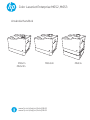 1
1
-
 2
2
-
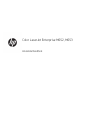 3
3
-
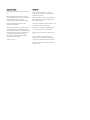 4
4
-
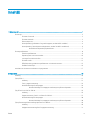 5
5
-
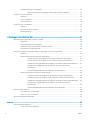 6
6
-
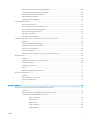 7
7
-
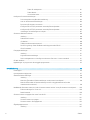 8
8
-
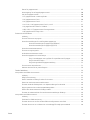 9
9
-
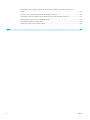 10
10
-
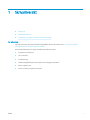 11
11
-
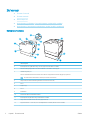 12
12
-
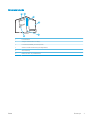 13
13
-
 14
14
-
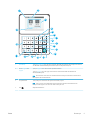 15
15
-
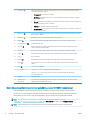 16
16
-
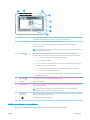 17
17
-
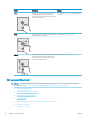 18
18
-
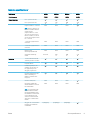 19
19
-
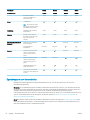 20
20
-
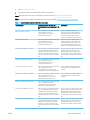 21
21
-
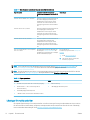 22
22
-
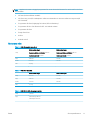 23
23
-
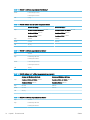 24
24
-
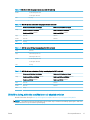 25
25
-
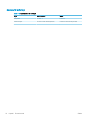 26
26
-
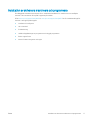 27
27
-
 28
28
-
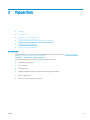 29
29
-
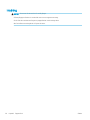 30
30
-
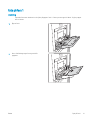 31
31
-
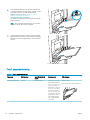 32
32
-
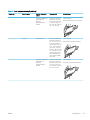 33
33
-
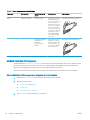 34
34
-
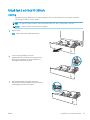 35
35
-
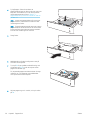 36
36
-
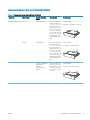 37
37
-
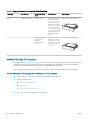 38
38
-
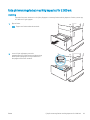 39
39
-
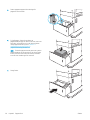 40
40
-
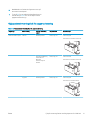 41
41
-
 42
42
-
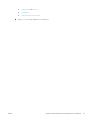 43
43
-
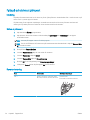 44
44
-
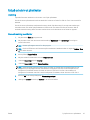 45
45
-
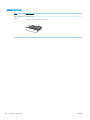 46
46
-
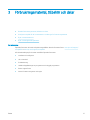 47
47
-
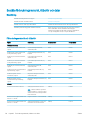 48
48
-
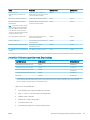 49
49
-
 50
50
-
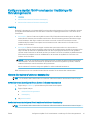 51
51
-
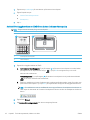 52
52
-
 53
53
-
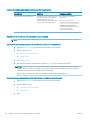 54
54
-
 55
55
-
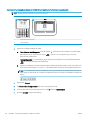 56
56
-
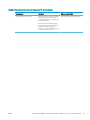 57
57
-
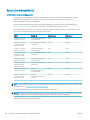 58
58
-
 59
59
-
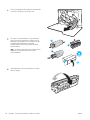 60
60
-
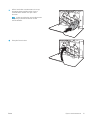 61
61
-
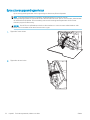 62
62
-
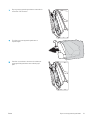 63
63
-
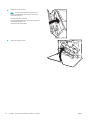 64
64
-
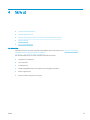 65
65
-
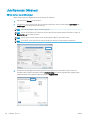 66
66
-
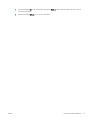 67
67
-
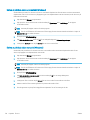 68
68
-
 69
69
-
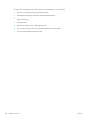 70
70
-
 71
71
-
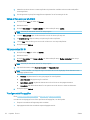 72
72
-
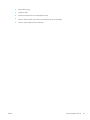 73
73
-
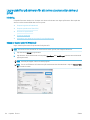 74
74
-
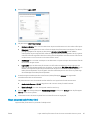 75
75
-
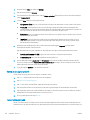 76
76
-
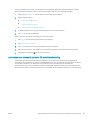 77
77
-
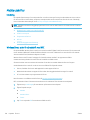 78
78
-
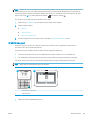 79
79
-
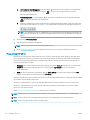 80
80
-
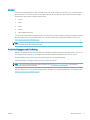 81
81
-
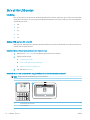 82
82
-
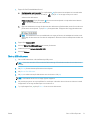 83
83
-
 84
84
-
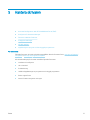 85
85
-
 86
86
-
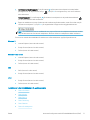 87
87
-
 88
88
-
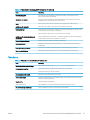 89
89
-
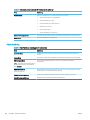 90
90
-
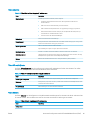 91
91
-
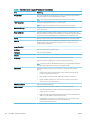 92
92
-
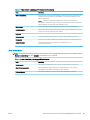 93
93
-
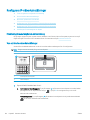 94
94
-
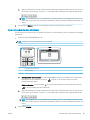 95
95
-
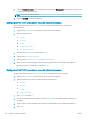 96
96
-
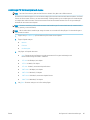 97
97
-
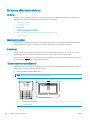 98
98
-
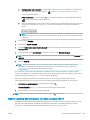 99
99
-
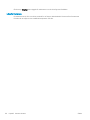 100
100
-
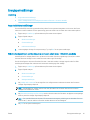 101
101
-
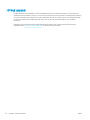 102
102
-
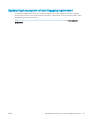 103
103
-
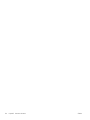 104
104
-
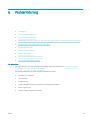 105
105
-
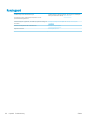 106
106
-
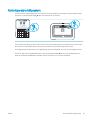 107
107
-
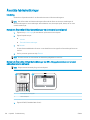 108
108
-
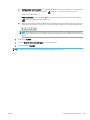 109
109
-
 110
110
-
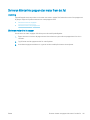 111
111
-
 112
112
-
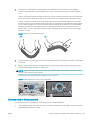 113
113
-
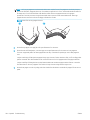 114
114
-
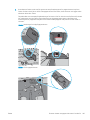 115
115
-
 116
116
-
 117
117
-
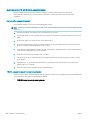 118
118
-
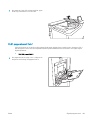 119
119
-
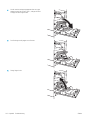 120
120
-
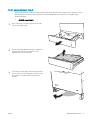 121
121
-
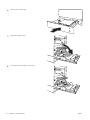 122
122
-
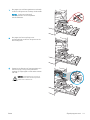 123
123
-
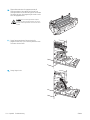 124
124
-
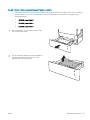 125
125
-
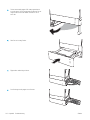 126
126
-
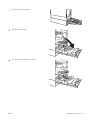 127
127
-
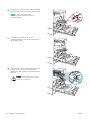 128
128
-
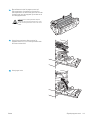 129
129
-
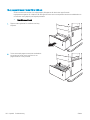 130
130
-
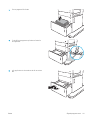 131
131
-
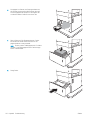 132
132
-
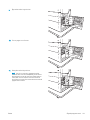 133
133
-
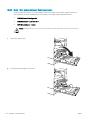 134
134
-
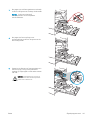 135
135
-
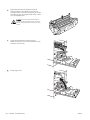 136
136
-
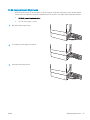 137
137
-
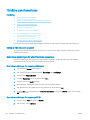 138
138
-
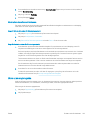 139
139
-
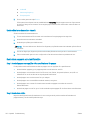 140
140
-
 141
141
-
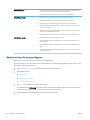 142
142
-
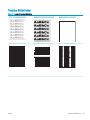 143
143
-
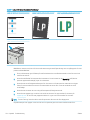 144
144
-
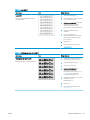 145
145
-
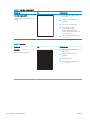 146
146
-
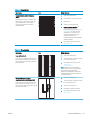 147
147
-
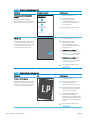 148
148
-
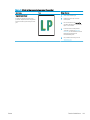 149
149
-
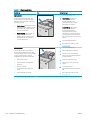 150
150
-
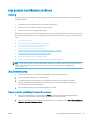 151
151
-
 152
152
-
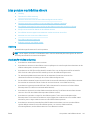 153
153
-
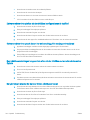 154
154
-
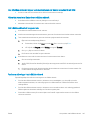 155
155
-
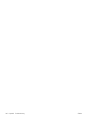 156
156
-
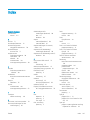 157
157
-
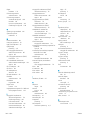 158
158
-
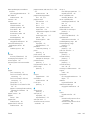 159
159
-
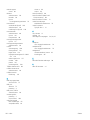 160
160
HP Color LaserJet Managed E65060 series Användarmanual
- Typ
- Användarmanual
- Denna manual är också lämplig för
Relaterade papper
-
HP LaserJet Enterprise M506 series Användarmanual
-
HP Color LaserJet Pro M153-M154 Printer series Användarmanual
-
HP PageWide Enterprise Color 556 series Användarmanual
-
HP Color LaserJet Pro M180-M181 Multifunction Printer series Användarmanual
-
HP Color LaserJet Pro M253-M254 Printer series Användarmanual
-
HP LaserJet Pro M203 Printer series Användarmanual
-
HP LaserJet Pro M118-M119 series Användarmanual
-
HP LaserJet Pro M706 series Användarmanual
-
HP LaserJet Enterprise M507 series Användarmanual
-
HP LaserJet Enterprise M610 series Användarmanual